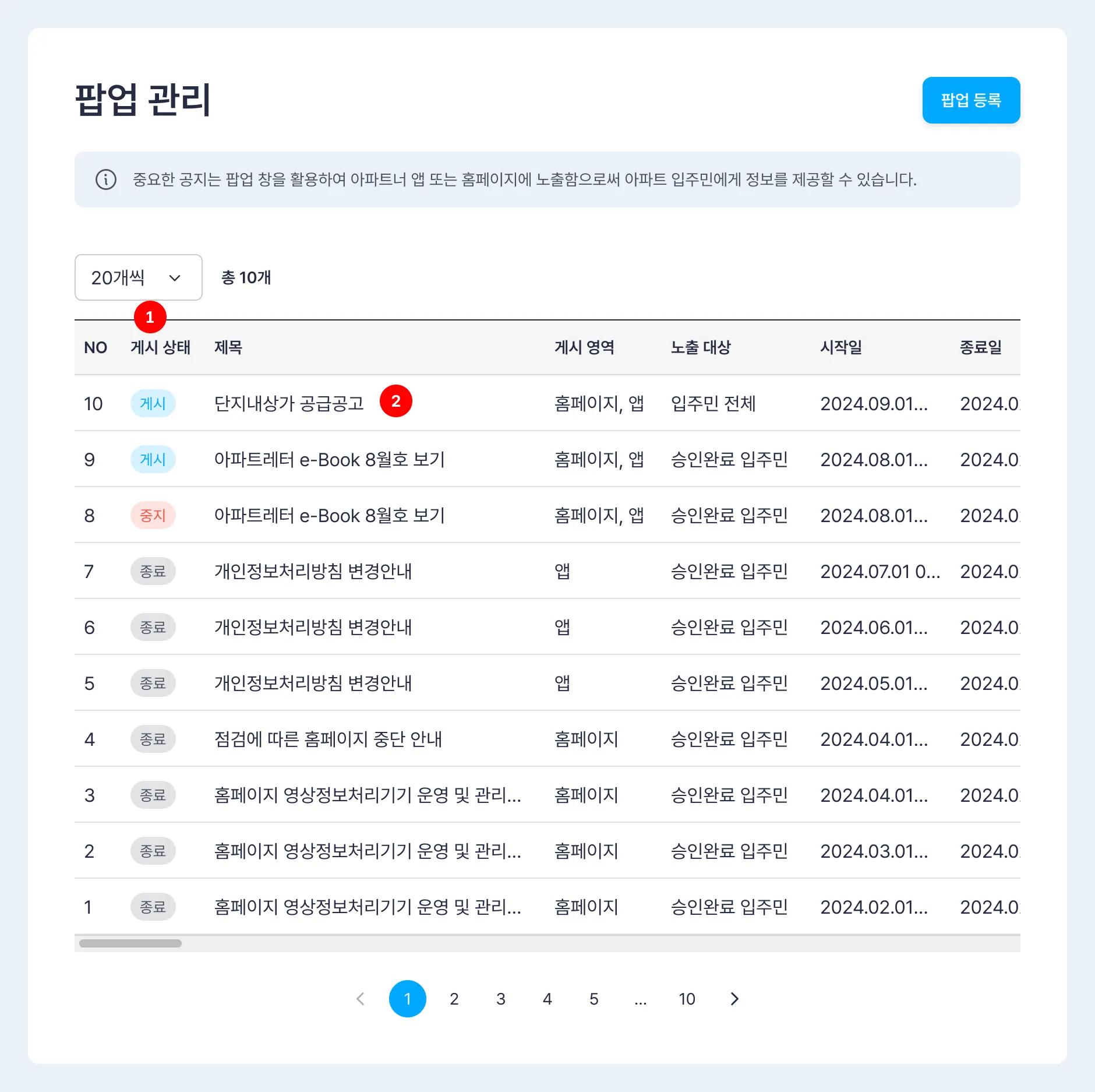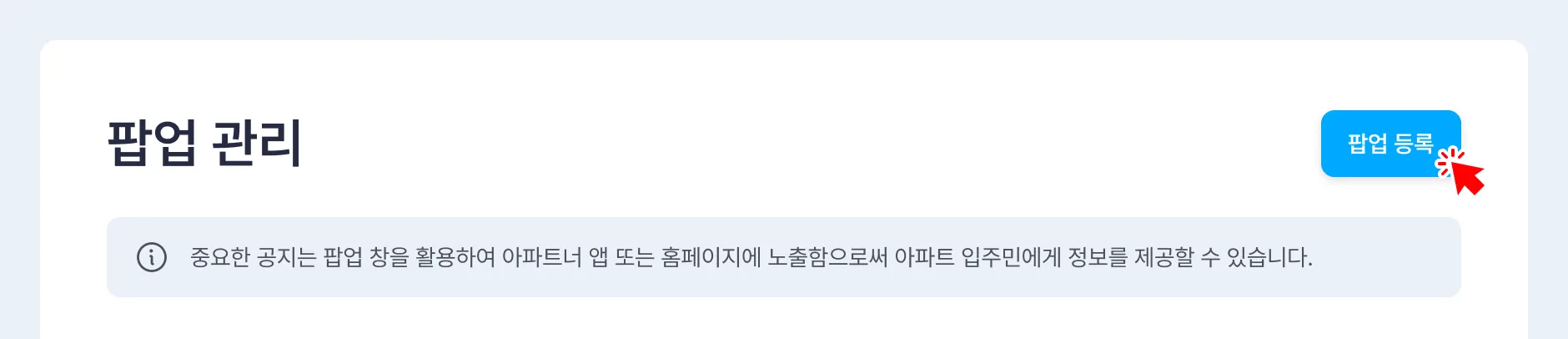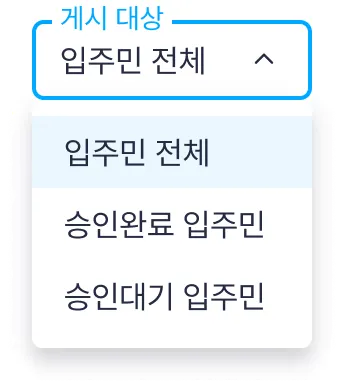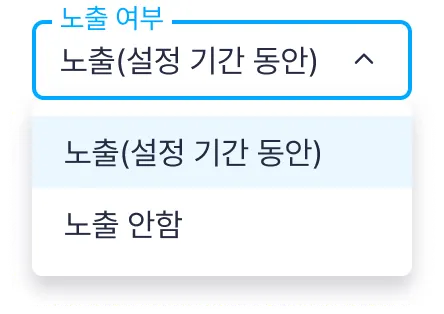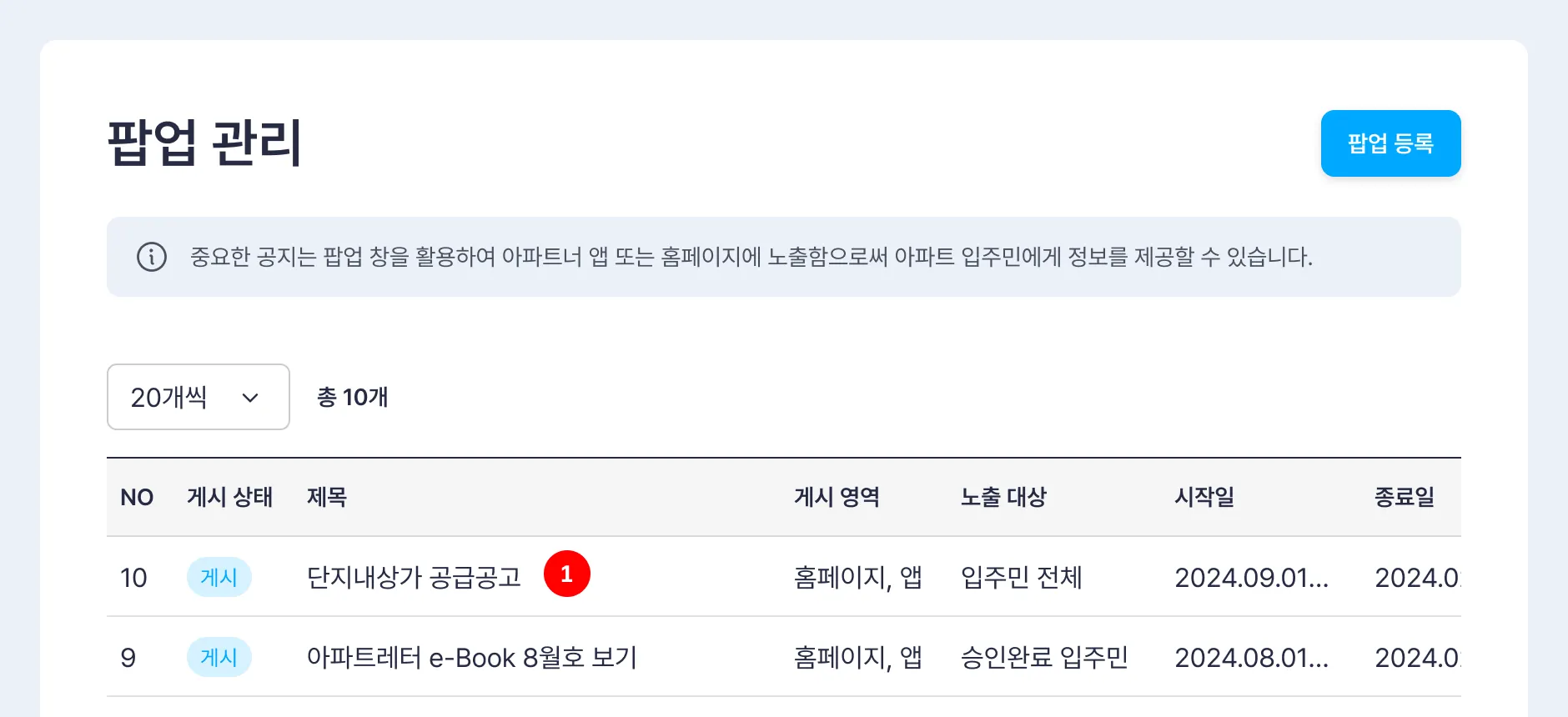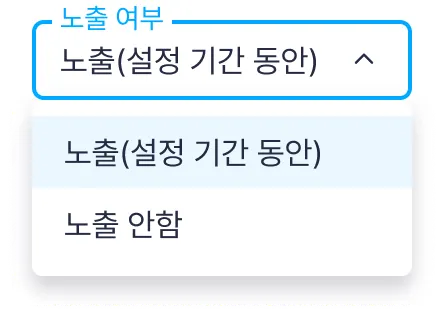5. 1. 팝업 관리 목록 화면 구성
중요한 공지사항은 팝업 기능을 이용해 아파트너 앱 또는 홈페이지에 팝업을 노출하여 아파트 입주민에게 정보를 고지할 수 있습니다.
•
메뉴 목록에서 [팝업 관리]를 클릭하여 화면으로 이동합니다.
1.
게시 상태
a.
게시 : 현재 노출되고 있는 팝업입니다.
b.
중지 : 게시기간이지만 노출되지 않고 있는 팝업입니다.
c.
종료 : 게시기간이 종료된 팝업입니다.
2.
목록을 클릭하면 팝업의 상세 정보를 확인할 수 있습니다.
5. 2. 팝업 등록
1.
메뉴 목록에서 [팝업 관리]를 클릭하여 화면으로 이동합니다.
2.
팝업 관리 화면 상단의 [팝업 등록] 버튼을 클릭합니다.
3.
팝업 내용을 입력합니다.
a.
기본설정
i.
제목 : 관리자가 알아볼 수 있는 제목을 입력하세요. 화면에는 노출되지 않습니다.
ii.
게시 대상 : 3가지 항목 중에서 선택하세요.
b.
기간 설정
i.
팝업 게시 [시작일 ~ 종료일]을 입력합니다.
ii.
노출 여부 : 2가지 항목 중에서 선택하세요.
1.
[노출]로 선택하면 설정된 기간동안 노출할 수 있습니다.
2.
[노출 안함]으로 선택하면 언제든 팝업을 숨길 수 있습니다.
iii.
다시 보지 않기 : [다시보지않기] 클릭시 노출하지 않는 기간입니다. 최대 7일을 설정할 수 있습니다.
c.
이미지 설정
i.
게시 위치 : 홈페이지, 앱을 선택하여 설정할 수 있습니다. 홈페이지의 경우 노출할 위치를 [좌.가운데.우]중 선택할 수 있습니다.
ii.
게시 이미지 : 가로 936px x 세로 1350px 사이즈의 이미지를 권장합니다.
d.
[등록] 버튼을 클릭하면 저장됩니다.
5. 3. 팝업 내용 수정 및 삭제 방법
1.
메뉴 목록에서 [팝업 관리]를 클릭하여 화면으로 이동합니다.
2.
목록을 클릭하여 상세 화면으로 이동합니다.
3.
팝업 내용을 수정합니다.
a.
기본설정
i.
제목 : 관리자가 알아볼 수 있는 제목을 입력하세요. 화면에는 노출되지 않습니다.
ii.
게시 대상 : 3가지 항목 중에서 선택하세요.
b.
기간 설정
i.
팝업 게시 [시작일 ~ 종료일]을 입력합니다.
ii.
노출 여부 : 2가지 항목 중에서 선택하세요.
1.
[노출]로 선택하면 설정된 기간동안 노출할 수 있습니다.
2.
[노출 안함]으로 선택하면 언제든 팝업을 숨길 수 있습니다.
iii.
다시 보지 않기 : [다시보지않기] 클릭시 노출하지 않는 기간입니다. 최대 7일을 설정할 수 있습니다.
c.
이미지 설정
i.
게시 위치 : 홈페이지, 앱을 선택하여 설정할 수 있습니다. 홈페이지의 경우 노출할 위치를 [좌.가운데.우]중 선택할 수 있습니다.
ii.
게시 이미지 : 가로 936px x 세로 1350px 사이즈의 이미지를 권장합니다.
d.
삭제, 수정
i.
삭제 : 해당 게시물을 삭제합니다.